

Escrito por Adela D. Louie, Última actualización: 21 de diciembre de 2022
Con el tiempo, a menudo estas aplicaciones móviles acumulan caché pero también archivos. Estos elementos se guardaron en el almacenamiento del sistema de su dispositivo para acelerar la carga de la interacción de la aplicación. Los usuarios de TikTok pueden establecer videos. Esto debería mostrar clips de varios usuarios que ya han divulgado públicamente su información.
TikTok almacena las opciones en el caché incluso antes de que comiences a ver toda la información que te gusta. Sin embargo, surge un problema: este mismo caché de TikTok consume espacio en el disco de nuestro móvil, lo que hace que nuestro dispositivo funcione de forma lenta y deficiente. A lo largo de esta publicación, destacaremos a cualquiera cómo eliminar el caché de TikTok por lo que puede limpia el espacio en tu iPhone o en otros dispositivos. Comencemos con esto:
Parte n.º 1: ¿Qué son los cachés de TikTok?Parte n.º 2: elimine rápidamente el caché de TikTok - Limpiador de iPhone FoneDogParte #3: Guía completa sobre cómo eliminar TikTok CacheParte #4: Conclusión
Un caché sería un archivo que contiene que almacena su información. Esto luego guarda sus consultas de búsqueda, así como los datos transitorios porque entonces la aplicación puede funcionar mejor incluso sin retrasos. El caché de TikTok funciona de la misma manera. De alguna manera, esto permite que su TikTok funcione sin interrupción. TikTok El caché es mucho más que una función de caché de navegación.
Los cachés dentro de TikTok no solo contienen sus archivos; también ayuda al sistema automatizado a mostrar videos según sus consultas de búsqueda, así como una tendencia. Siempre que desee una pieza de contenido, transmitirá clips comparables y buscará cuentas relacionadas. TikTok reconoce sus preferencias en función de ese motivo y hábitos y muestra características similares a las suyas.
Entonces, ahora, saltemos al esquema principal sobre cómo eliminar el caché de TikTok, que se proporcionará a continuación.
Limpiador de iPhone FoneDog es más que un simple limpiador para tu iPhone. Además, esta es una excelente herramienta para administrar su iPhone y puede ayudarlo a eliminar el caché de TikTok.
Descargar gratis Descargar gratis
Aunque su amplia gama de funciones están disponibles para los usuarios de iPhone. A lo largo de este caso, tal vez podría ordenar directamente el iPhone para acelerar las cosas. FoneDog iPhone Cleaner siempre ha sido tu mejor apuesta.
Este último software de limpieza podría ayudarlo de alguna manera a eliminar archivos innecesarios de su iPhone, que incluyen basura y sistema de archivos, aplicaciones desocupadas, fotos no deseadas, pero también archivos multimedia.
Para comenzar con esto, debe descargar e instalar el maestro de limpieza de iPhone y debe ejecutarlo en su dispositivo.

Dependiendo de la versión requerida, así como del lenguaje del software que se haya estado usando, las aplicaciones pueden generar una amplia gama de sistemas. Como nada más que un resultado, tratar de borrar esos cachés en un dispositivo iOS varía desde limpiar los cachés en un dispositivo Android, asegúrese de seguir los pasos dados sobre cómo eliminar el caché de TikTok en cualquiera de los dos. iOS o dispositivo Android.
Haber borrado el caché dentro de esa aplicación TikTok es una forma rápida de liberar almacenamiento. Para descartar los cachés de TikTok, esto es lo que debe hacer:
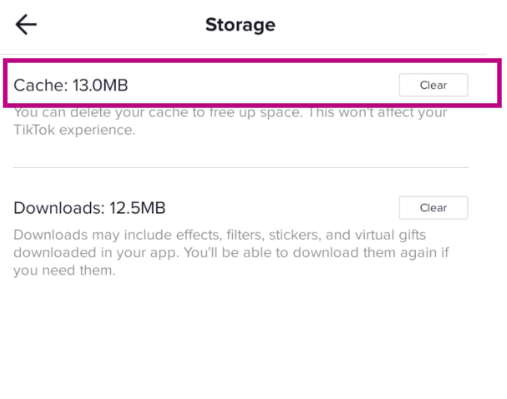
A pesar de que Android realmente tiene una base sólida de usuario más amplia que iOS, solo esas variantes de Android le permiten borrar sin problemas los datos innecesarios, así como una base de datos. Como resultado, siga estos pasos:
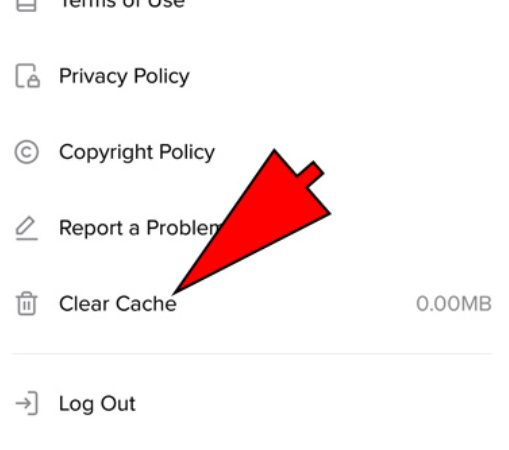
La gente también LeerCómo borrar fácilmente la memoria caché de Youtube en iPhone [Guía 2022]2 formas poderosas de cómo borrar la caché de Instagram en el iPhone
Dentro de esto, concluimos que es importante administrar y limpiar los cachés. También esperamos que esta publicación lo ayude aún más con cómo eliminar el caché de TikTok. Recuerde que los cachés pueden ser la causa principal del rendimiento más lento del teléfono, pero también pueden agotar mucho la salud de su teléfono.
Si alguna vez tiene que luchar para eliminar esos cachés, simplemente use FoneDog iPhone Cleaner, que siempre es la mejor opción cuando se trata de limpieza y administración de archivos. Espero que tengas un feliz día por delante.
Comentario
Comentario
iPhone Cleaner
Libere almacenamiento fácilmente y acelere su iPhone
descarga gratuita descarga gratuitaHistorias de personas
/
InteresanteOPACO
/
SIMPLEDificil
Gracias. Aquí tienes tu elección:
Excellent
Comentarios: 4.7 / 5 (Basado en: 103 El número de comentarios)